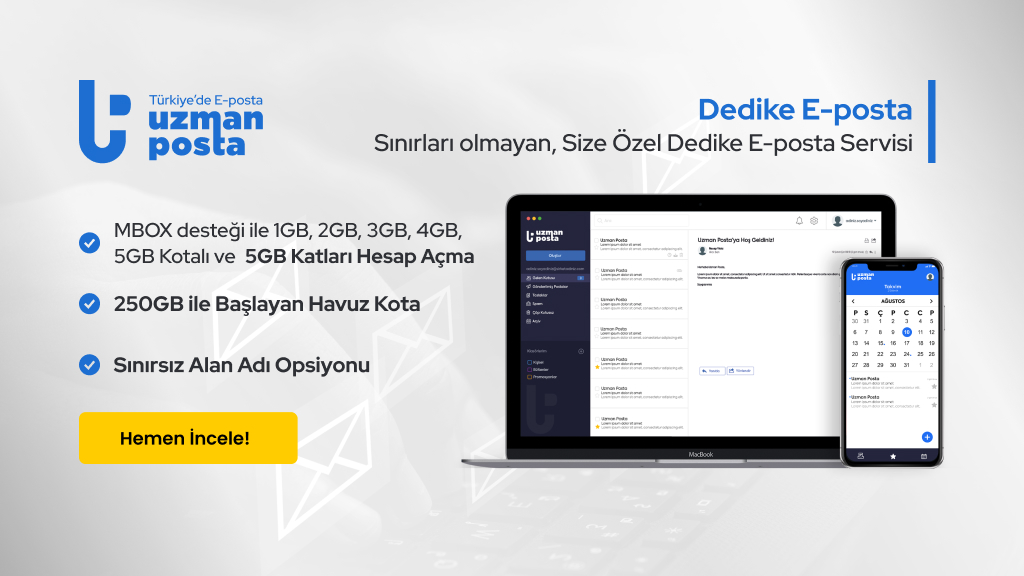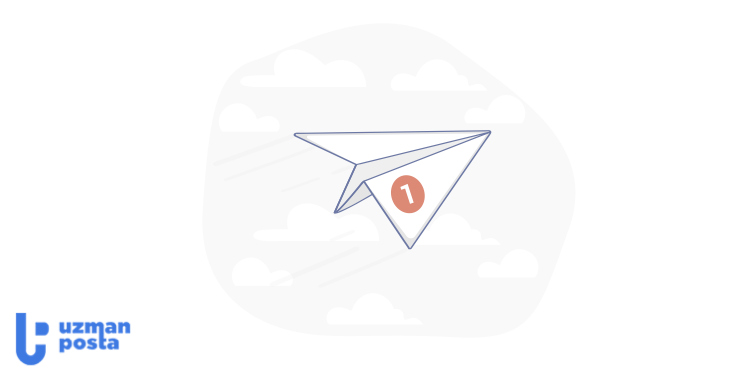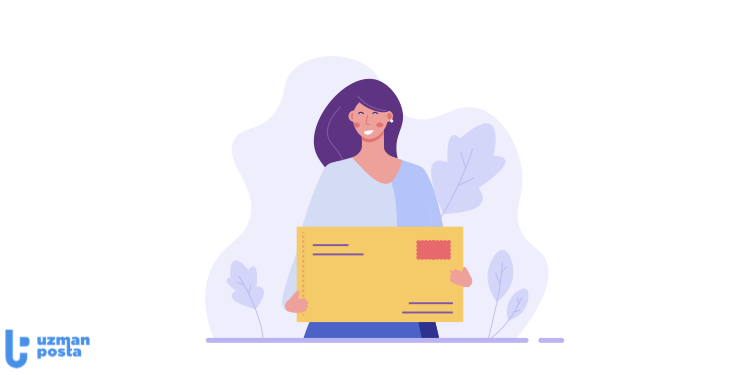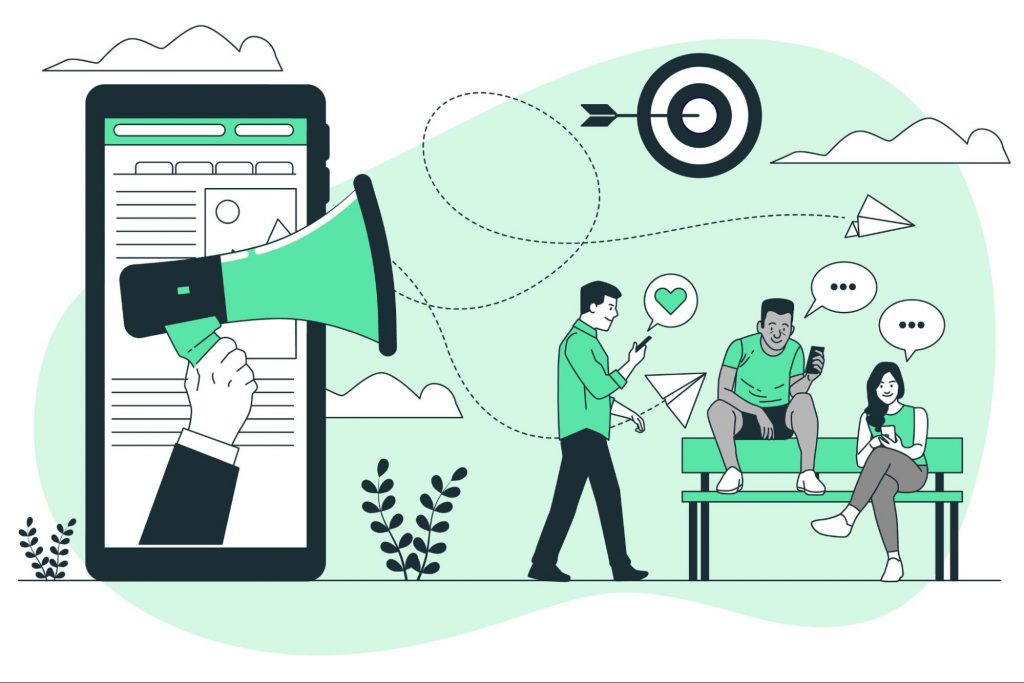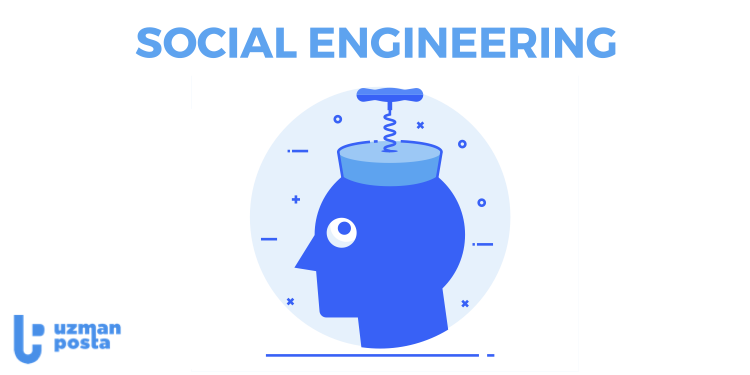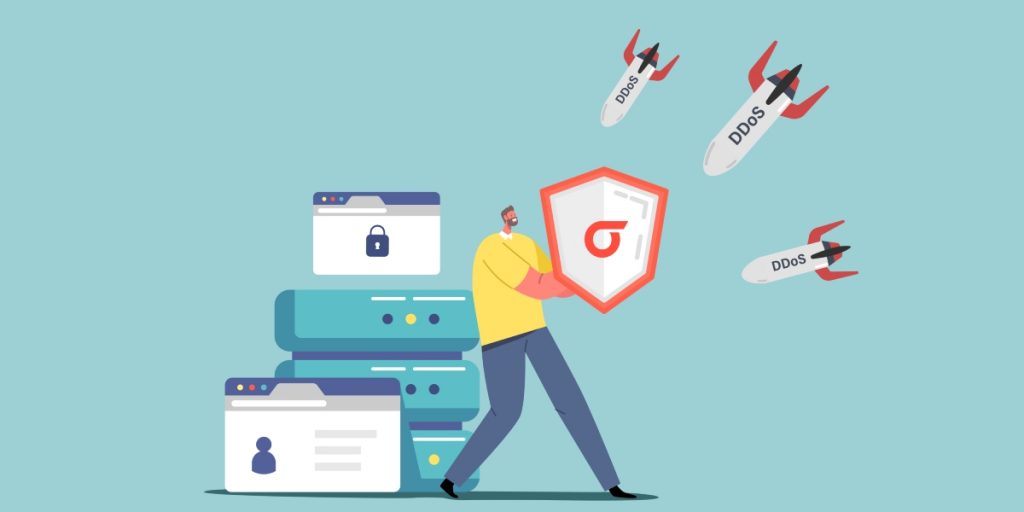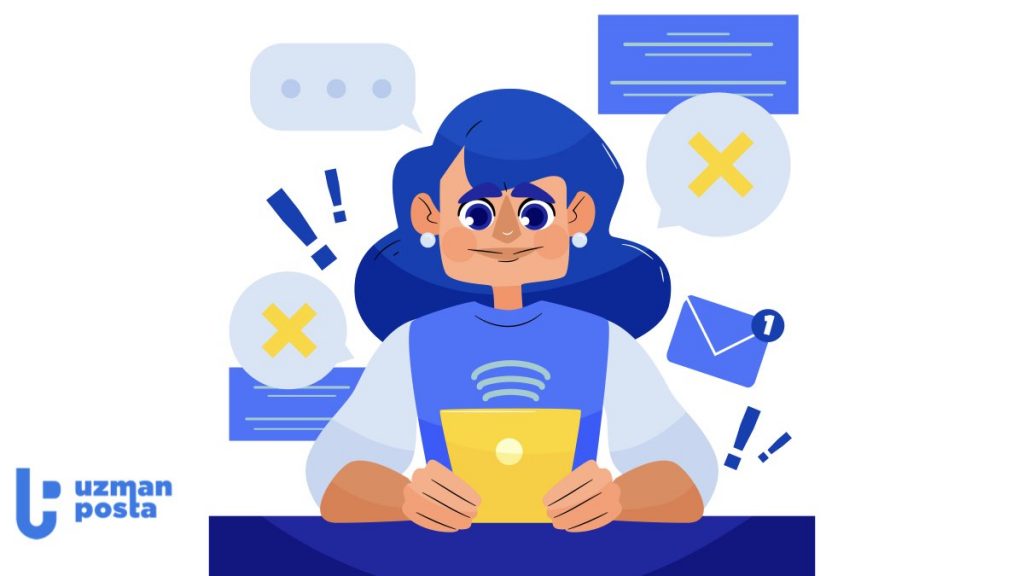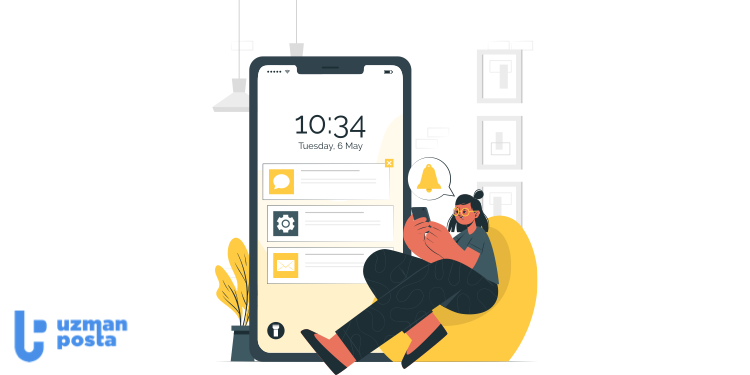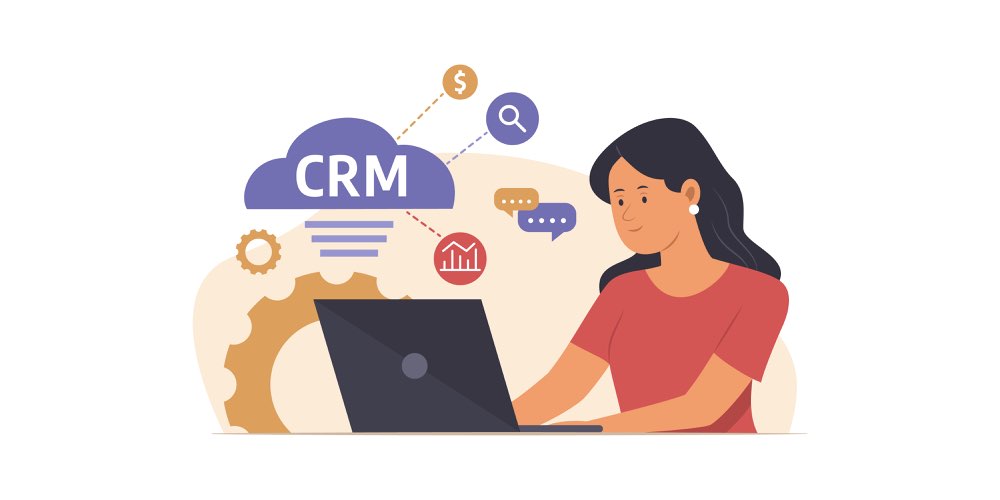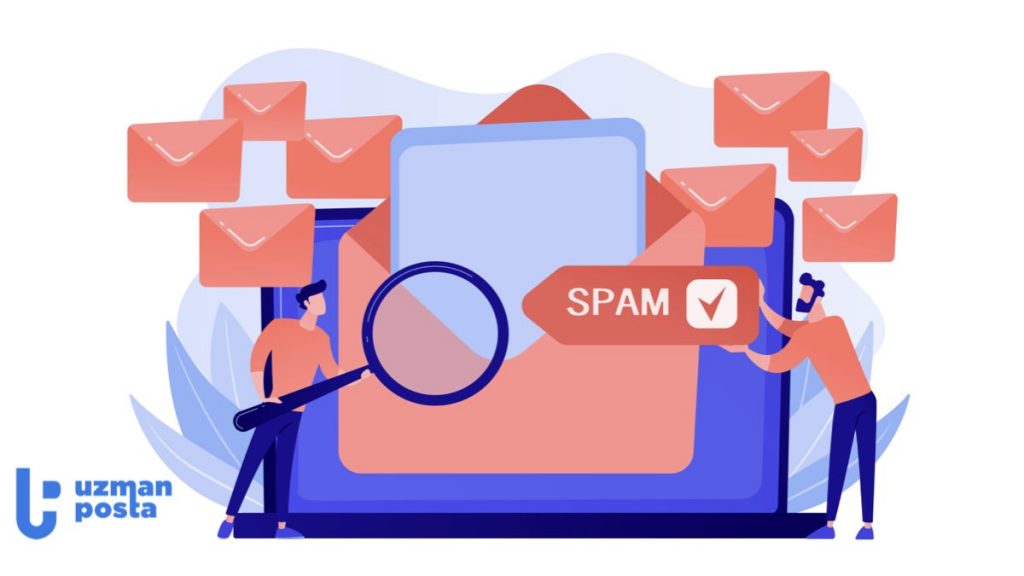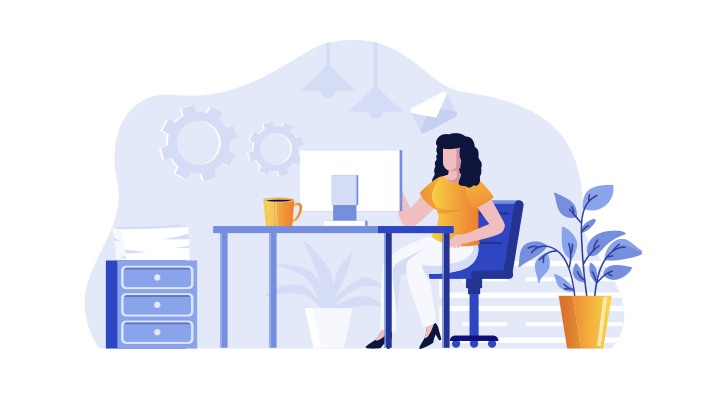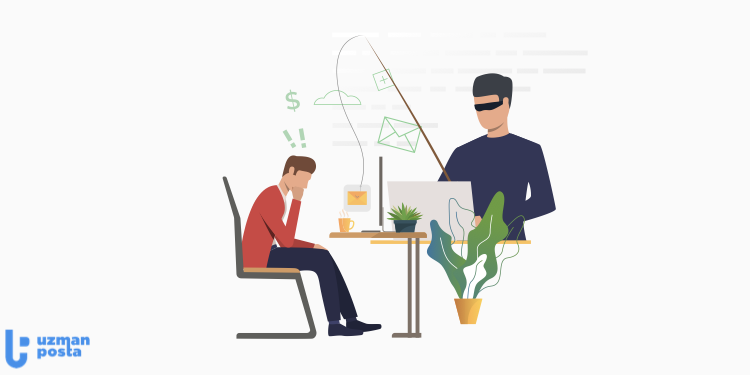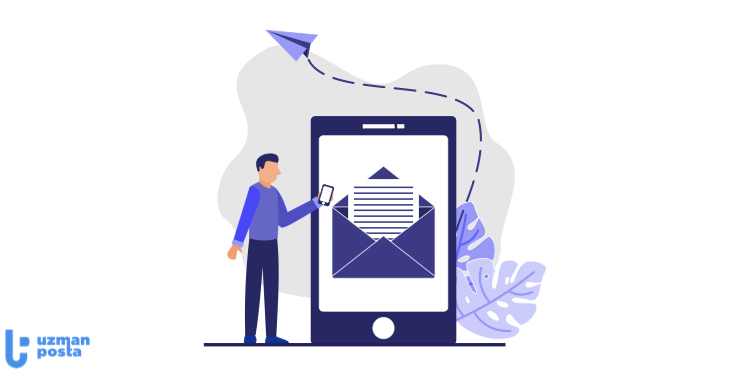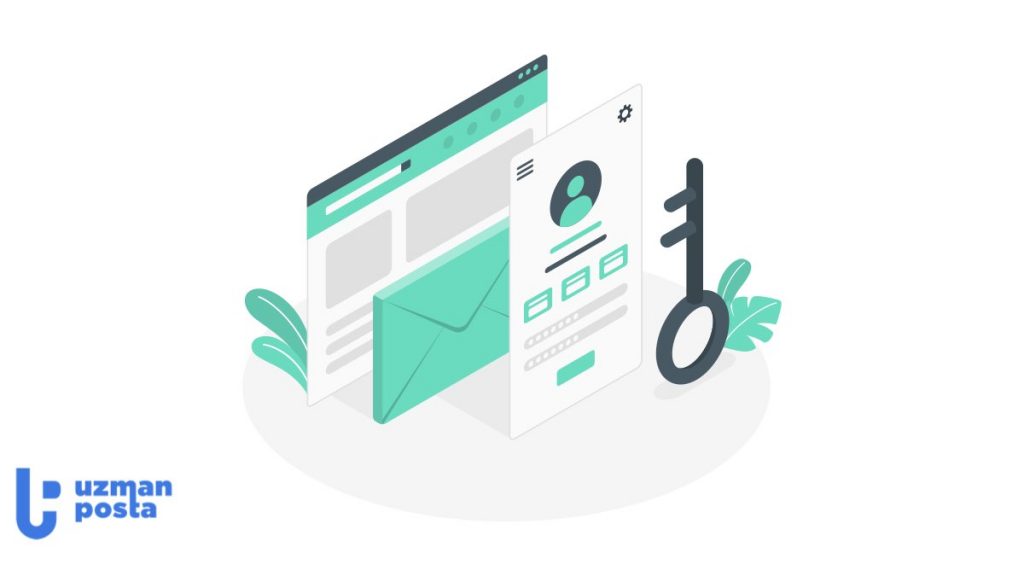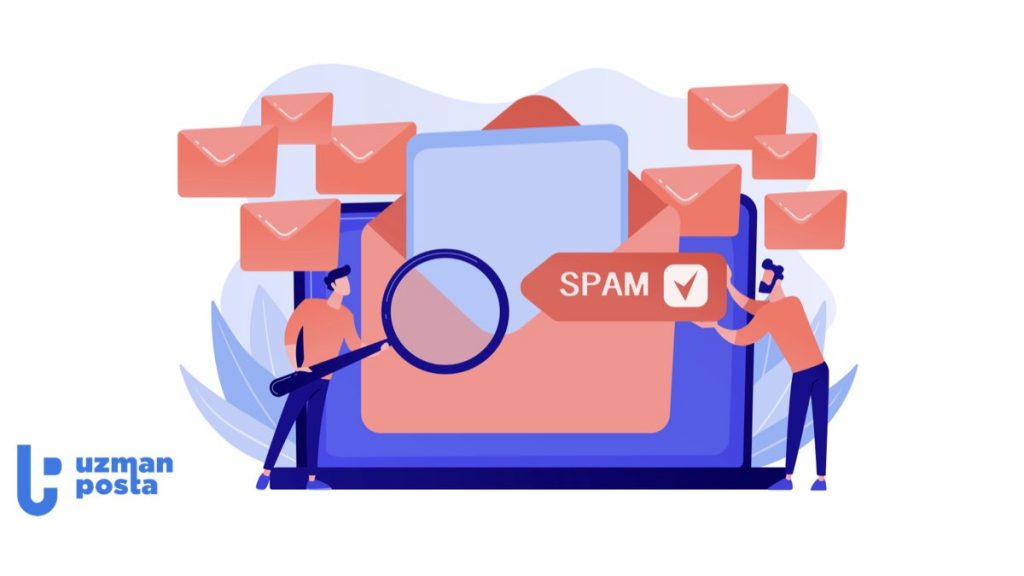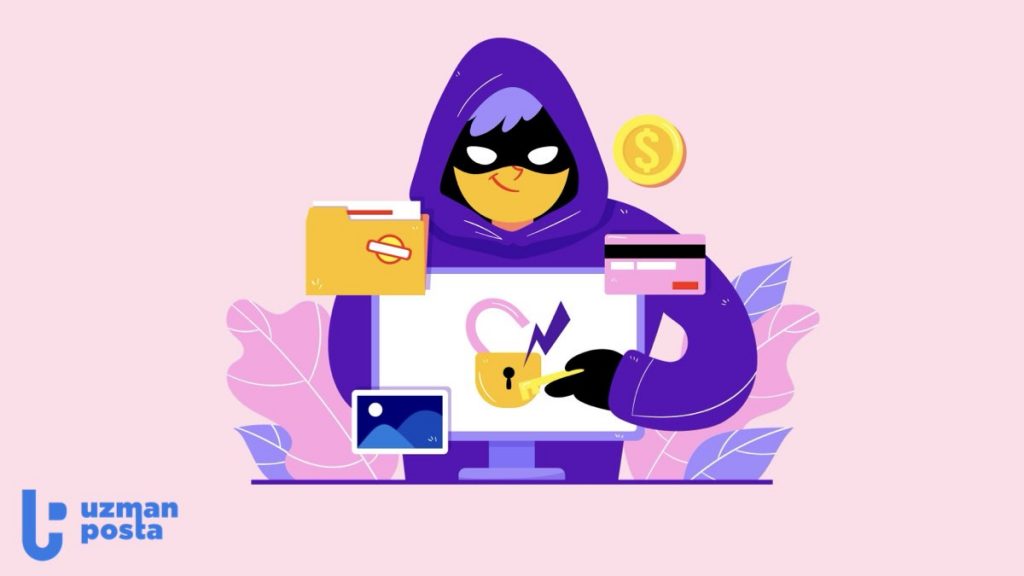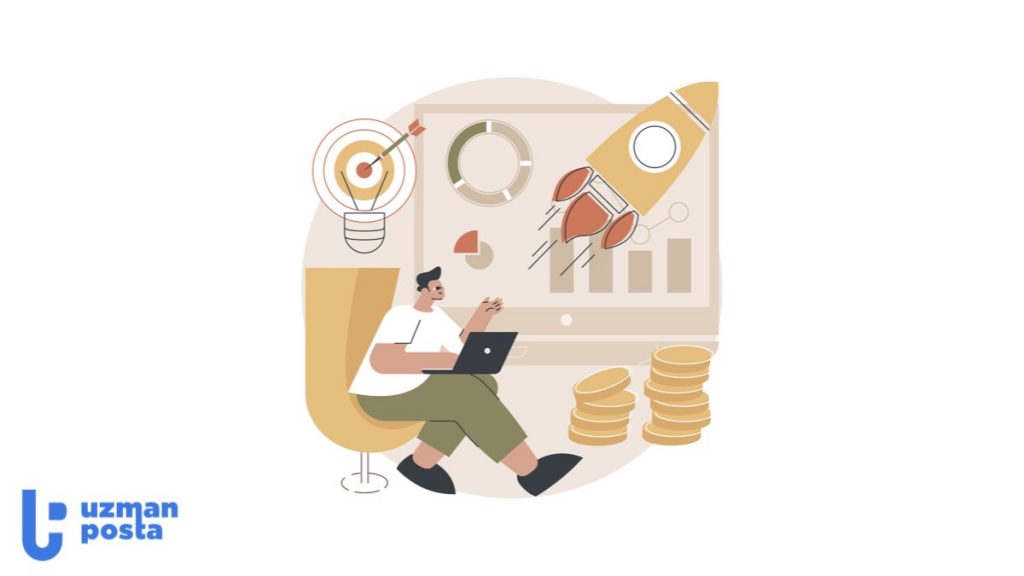E-Mail Nasıl Atılır? Nelere Dikkat Edilmelidir?
15 Ağustos 2021
E-mail atmak basit bir görev gibi görünebilir, ancak harika e-mail’ler göndermek sanıldığı kadar kolay değildir. Biriyle e-mail yoluyla iletişim kurmak istediğinizde, bunun alıcı adresi ve bir mesajdan çok daha fazlasını gerektirdiğini bilmeniz gerekir.
Daha fazlasını öğrenmek istiyorsanız ya da e-mail nasıl atılır nereden başlayacağınızı bilmiyor ve daha etkili e-mail’ler oluşturmak istiyorsanız, böyle bir e-mail’i nasıl göndereceğiniz aşağıda sizin için anlattık.
Haydi başlayalım!
E-mail Atmak İçin Neye İhtiyacınız Var?
Size nasıl e-mail atacağınıza anlatmadan önce, belirli gereksinimleri karşılamanız gerekir.
Bir e-posta göndermek için;
- Güvenilir bir e-posta servis sağlayıcısına (kişisel kullanım için Gmail, Hotmail; iş e-posta’ları için Uzman Posta),
- Bir internet bağlantısına,
- Bir bilgisayar veya mobil cihaza,
- Alıcının e-mail adresine ihtiyacınız olacak.
E-mail Nasıl Atılır?
Henüz bir e-posta hesabınız olmadığını varsayalım. Bireysel kullanımlarınız için Gmail veya Hotmail gibi ücretsiz e-posta servis sağlayıcılarından birini kullanarak bir hesap oluşturabilirsiniz. Fakat şirket e-posta’sı açmak istiyorsanız, Uzman Posta gibi popüler e-posta servis sağlayıcılarından birini seçerek bir sonraki adıma geçebilirsiniz.
1. E-mail Hesabınıza Giriş Yapın
Kişisel e-posta hesabı için Gmail’i tercih ettiğinizi varsayarsak, google.com/gmail adresine gidin ve e-mail hesabınızda oturum açmak için kimlik bilgilerinizi girin.
Şirket e-posta’sı için Uzman Posta’yı tercih ettiğinizi varsayarsak, linke tıklayın.
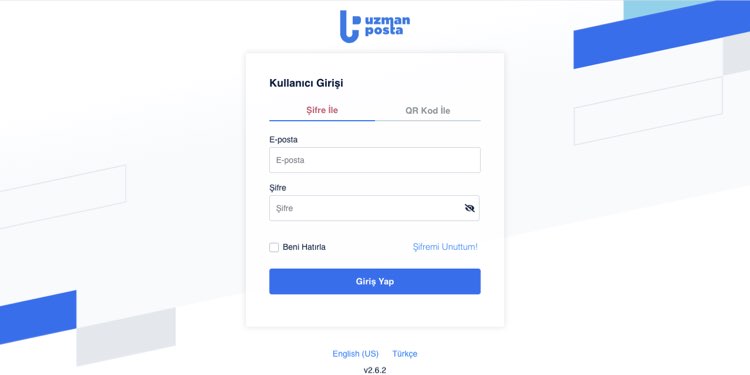
2. Boş Bir E-mail Oluşturun
Gmail hesabınızda oturum açtıktan sonra gönderilecek bir e-mail oluşturmaya başlayın. Boş bir e-posta oluşturmak için “Oluştur” düğmesine tıklayın. “Oluştur” düğmesi Gmail web sitesinin sol tarafında bulunur, mobil uygulamanın ise sağ alt tarafındadır.
Uzman Posta hesabınızda oturum açtıktan sonra boş bir e-posta oluşturmak için “Yeni E-posta” düğmesine tıklayın.
3. Alıcının E-mail Adresini Girin
Alıcı e-mail adresi, e-postanızı göndermek istediğiniz kişinin adresidir. Fakat birden fazla alıcınız varsa, CC veya BCC kullanabilirsiniz.
CC ile tüm alıcılar diğer alıcıların listesini görür. Bir alıcı, aynı e-posta’nın diğer alıcıları CC’ye dahil edilmedikçe, BBC listesindeki kişileri göremez.
Web üzerinde Gmail’de alıcı eklemek için “Kime” alanına dokunun, bir alıcı e-posta’sı girin ve birden fazla alıcı eklemek için CC veya BBC seçeneğine tıklayın. Gmail uygulamasını mobil cihazlarda (Android veya iOS) kullanıyorsanız, ilk alıcınızı “Kime” altına girin ve CC ve BCC alanlarını ortaya çıkarmak için aşağı bakan oka dokunun.
Uzman Posta’da alıcı eklemek için “Kime” alanına dokunun, bir alıcı e-posta’sı girin ve birden fazla alıcı eklemek için “Kopya” veya “Gizli Kopya” seçeneğine tıklayın.
Mesajın yanlış kişilerle paylaşılmaması için lütfen adrese dikkat ediniz.
4. E-mail Konusunu Yazın
E-mail’in konusu, e-mail’in ne hakkında olduğunu özetlemelidir. Daha iyi sonuçlar için konunun e-mail’in içeriğini yansıttığından emin olun.
Alıcının e-posta’nızı açmasını sağlamak için akılda kalıcı bir konu belirleyin.
5. E-mail Mesajınızı Düzenleyin
Alıcının veya alıcıların bilmesini istediğiniz her şeyi ayrıntılı olarak yazmanız gereken yer burasıdır. Fakat direkt mesajınızı yazmaya başlamadan önce uygun bir selamlama ile başlamanız gerekir.
Örneğin, profesyonel e-posta’lar yazarken “Merhaba İsim Bey/Hanım” yazın “Sevgili İsim Bey/Hanım” gibi samimi ifadelerden kaçının. Ayrıca, mesajınızı kısa ve öz tutun, uygun görgü kurallarını kullanın ve e-posta’nızı doğru şekilde biçimlendirin.
6. E-posta’yı Uygun Şekilde Kapatın ve İmza İle Bitirin
Bir e-posta’yı kapatırken aşağıdaki ipuçlarını göz önünde bulundurun:
- Tam adınızı kullanın.
- “Saygılarımla” gibi uygun bir kapatma kelimesi kullanın.
- Özellikle işle ilgili e-posta’larda profesyonel e-posta imzalarından yararlanın. İmzanıza mesleki unvanlarınızı ve diğer iletişim bilgilerinizi ekleyin.
7. Gerekirse, Dosyaları Ekleyin
Bazı dosyaları e-posta yoluyla paylaşmanız gerekiyorsa, dosya eklemeden önce, e-posta metninde alıcıya ekte bir dosya gönderdiğinizi söylemeyi unutmayın.
8. E-mail’inizi Biçimlendirin ve Düzeltin
Gönder düğmesine basmadan önce, her şeyin aynı yazı tipi boyutunda ve türünde olduğundan emin olarak e-posta’nızı uygun şekilde biçimlendirin. Hizalamanın doğru ve girintili olup olmadığını kontrol edin ve son olarak, mesajın okunabilirliği artıracak şekilde sunulduğundan emin olun.
Gmail, yerleşik “Biçimlendirme Seçenekleri” düğmesini kullanarak e-posta’larınızı biçimlendirmenize olanak tanır. Gmail’de e-posta iletinizi biçimlendirmenin farklı yollarını görmek için biçimlendirme düğmesini (altı çizili A) seçin. Bu şekilde yazı tipi türlerini, boyutunu değiştirebilir, mesajınızı kalınlaştırabilir, altını çizebilir veya metin rengini değiştirebilirsiniz.
Aynı şekilde Uzman Posta’da da e-posta’nızı yazarken tüm biçimlendirme seçeneklerinden yararlanabilirsiniz.
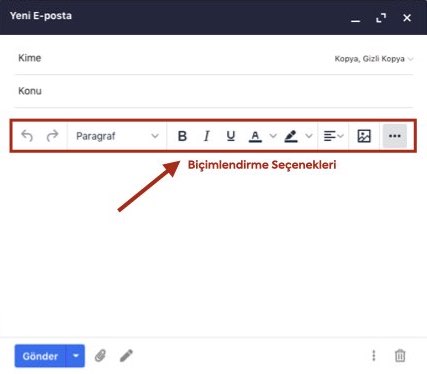
Son olarak, alıcının adresinin doğru olduğundan ve e-posta’nın dilbilgisi ve anlam hatası içermediğinden emin olmak için e-posta’nızı yukarıdan aşağıya doğru gözden geçirin.
9. E-mail’inizi Gönderin
Her şey harika görünüyorsa, e-mail’inizi göndermenin zamanı geldi. E-mail’i göndermek için “Gönder” düğmesine dokunun. Ancak e-posta’nın daha sonra gönderilmesini istiyorsanız, hem Gmail’de hem de Uzman Posta da e-posta’nızın tarihini planlayabilirsiniz.
Yukarıda e-mail atarken dikkat etmeniz gereken önemli noktaların üzerinde durduk. Bir dahaki sefere e-posta gönderirken mutlaka bu ipuçlarını aklınızda bulundurun.
İlgili İçerikler:
E-Posta Nasıl Gönderilir? E-Posta Gönderiminde Sık Yapılan Hatalar
Etkili Bir E-Mail Yazmak İçin Dikkat Etmeniz Gereken 4 İpucu
Her Profesyonelin Bilmesi Gereken 15 E-Posta Görgü Kuralı
Daha Yüksek Açılma Oranına Sahip E-Postalar Oluşturmak İçin 10 Taktik
Daha İyi E-Posta Konu Başlığı Yazmak İçin 12 İpucu
Yapay Zekanın E-mail Yazmayı Kolaylaştıran 3 Katkısı
E-Posta Yazarken Emoji Kullanma Rehberi
Daha İyi E-Posta Konu Başlığı Yazmak İçin 10 İpucu
E-Mail Gönderirken Nelere Dikkat Etmeniz Gerekir?
E-posta Nasıl Yazılır? Etkili Bir E-Mail Yazmak İçin Tavsiyeler